Thật tuyệt vời khi ngay cả trong thời đại máy tính hiện đại của chúng ta với Windows 7 và Windows 8, bạn vẫn có thể gặp lỗi như “Windows Media Player không thể phát DVD này vì có vấn đề với tính năng bảo vệ bản sao kỹ thuật số” khi bạn đang cố xem một chương trình thường xuyên từ Netflix trên máy tính của mình? Thật là một điều đáng tiếc khi những thứ như thế không chỉ “hoạt động” vì việc mọi người xem DVD trên máy tính của họ là RẤT PHỔ BIẾN!
Dù sao, điều này đã xảy ra với tôi đêm qua và tôi mất khoảng 20 phút để khắc phục sự cố, vì vậy tôi nghĩ tôi sẽ viết ra cách tôi đã khắc phục nó! Hy vọng rằng bạn đọc được điều này trước khi nghĩ rằng có vấn đề nào đó với Windows hoặc ổ đĩa DVD của bạn, v.v. vì tôi đã thấy một số người cài đặt lại Windows hoặc mua ổ đĩa DVD mới vì lỗi này!
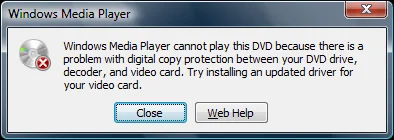
Thực ra, vấn đề đều bắt nguồn từ một thứ gọi là codec. Codec là những phần mềm nhỏ có thể giải mã nội dung trên DVD. Bất cứ khi nào một đĩa DVD được tạo ra, đặc biệt là đĩa DVD mới có cài đặt phần mềm bảo vệ bản quyền, nội dung của đĩa DVD sẽ được mã hóa bằng thuật toán thành một định dạng đặc biệt. Dữ liệu được mã hóa này không thể phát trên máy tính của bạn ở định dạng thông thường, vì vậy nó phải được GIẢI MÃ trên máy tính của bạn trước khi phát.
Bạn có thể đã nghe nói về DivX, là codec cho phép mọi người nén các đĩa DVD có thời lượng đầy đủ vào đĩa CD mà không làm giảm nhiều chất lượng hình ảnh gốc. Một số phần mềm đầu phát DVD sẽ tự động tải xuống các codec cần thiết cho bạn và do đó bạn sẽ không gặp phải vấn đề này, nhưng vì một số lý do, Windows Media Player không thực hiện được điều này và sẽ xuất hiện thông báo lỗi.
Nếu bạn có ổ đĩa Blu-ray và đang cố phát đĩa Blu-ray trong Windows Media Player, điều tương tự cũng áp dụng. Theo mặc định, Windows Media Player không thể phát đĩa Blu-ray giống như DVD, vì vậy bạn phải cài đặt đúng codec để chúng phát trong Windows Media Player.
Bạn có thể tải xuống tất cả các codec cho bất kỳ loại định dạng video nào bằng cách truy cập Free-Codecs.com và tải xuống Gói giải mã X hoặc là codec Pack K-Lite. Bạn sẽ thấy cả hai đều được liệt kê, một ở trang đầu tiên và một ở trang thứ hai. Đơn giản chỉ cần bỏ qua tất cả các mục có màu xám vì chúng đã lỗi thời.
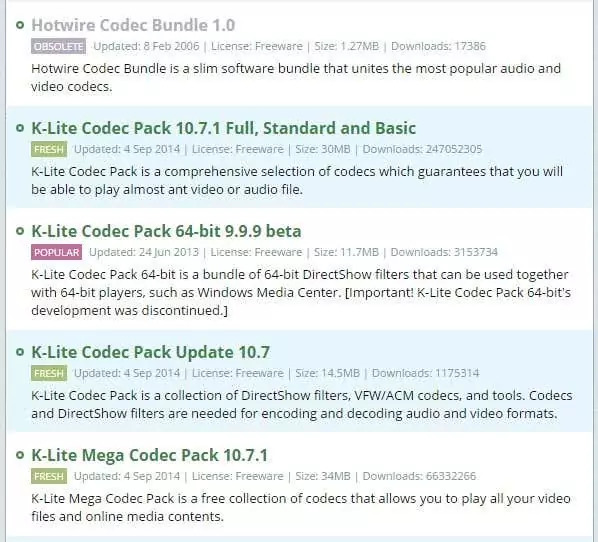
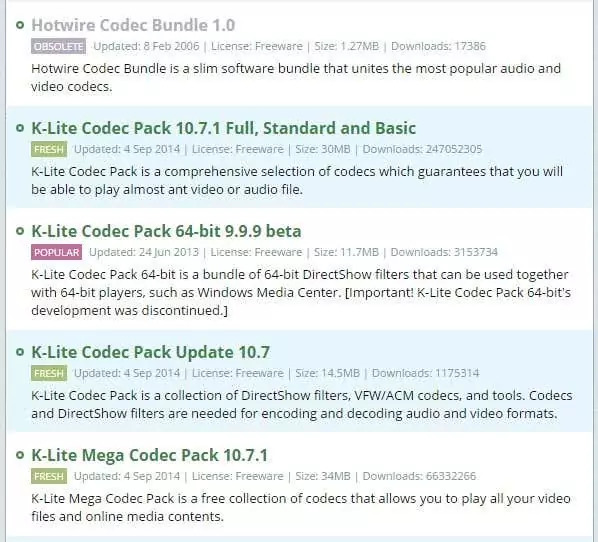
Đề xuất của tôi là hãy tiếp tục và cài đặt gói K-Lite Codec Pack 10.xx Full, Standard và Basic vào hệ thống của bạn nếu bạn đang chạy Windows 7 hoặc Windows 8. Gói codec này cũng hỗ trợ 64-bit, vì vậy đừng’ Đừng lo lắng về Gói mã K-Lite 64-bit vì việc phát triển gói này đã bị ngừng.
Bạn cũng có thể cài đặt X Codec Pack cho Windows 7 và Windows 8, nhưng K-Lite dường như là lựa chọn phổ biến hơn với gần 247 triệu lượt tải xuống! Nếu bạn có đủ dung lượng trên hệ thống của mình, tôi khuyên bạn nên cài đặt Đầy gói mã thay vì Tiêu chuẩn hoặc Nền tảng. Bằng cách đó, bạn có thể phát bất kỳ tệp video nào mà bạn muốn và không phải lo lắng về việc cài đặt thêm codec sau này.
Đối với ổ đĩa và ổ đĩa Blu-ray, nếu Windows Media Player không thể phát đĩa ngay cả khi đã cài đặt codec, bạn có thể phải thử cài đặt thứ gì đó như VLC từ VideoLAN. Trên thực tế, nếu bạn không ngại cài đặt VLC, bạn có thể thử phát đĩa bằng VLC trước khi cài đặt gói codec vì VLC có thể phát nhiều định dạng mà không cần phần mềm bổ sung. Ngoài ra, hãy đảm bảo bạn có ổ đĩa có thể đọc đĩa Blu-ray. Thưởng thức!
